Dalam artikel ini, kami akan menerangkan cara mengeksport mesin maya dari Oracle VM VirtualBox ke dalam fail OVA dan kemudian menggunakannya pada sistem operasi virtualisasi lain seperti Vmware, Hyper-V dan XenServer.
- Log masuk ke dalam Windows 10
- Buka Oracle VM VirtualBox
- Klik pada Mesin dan kemudian klik pada Eksport ke OCI ...

- Di bawah Tetapan perkakas pilih format alat dan laluan maya dan kemudian klik Seterusnya . The Buka Format Virtualisasi menyokong sahaja OVF atau INI Sekiranya anda menggunakan OVF sambungan, beberapa fail akan ditulis secara berasingan. Sekiranya anda menggunakan INI sambungan, semua fail akan digabungkan menjadi satu Buka Format Virtualisasi arkib. The Prasarana Awan Oracle format menyokong eksport ke pelayan awan jauh sahaja. Cakera maya utama setiap mesin yang dipilih akan dimuat ke pelayan jauh.
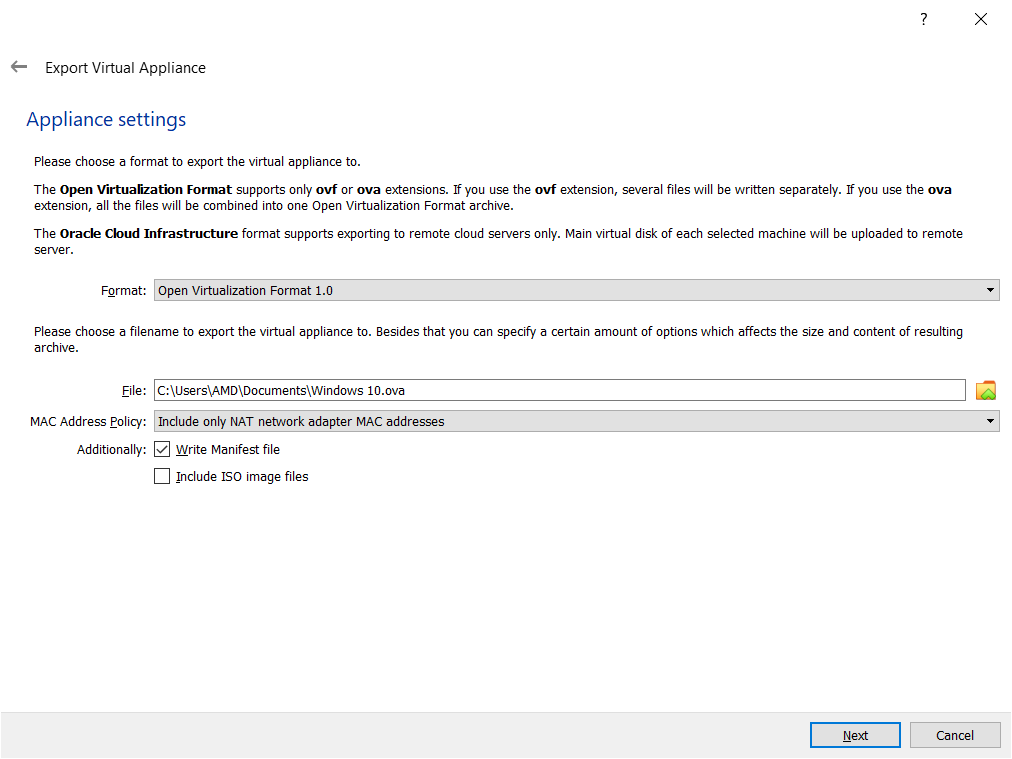
Seperti yang anda lihat ada tiga yang berbeza OVF format termasuk 0.9, 1.0 dan 2.0 . 0.9 adalah format yang lebih lama dengan pilihan sokongan yang lebih sedikit, 1.0 adalah format lalai dan dapat digunakan dalam senario ini. Perbezaan utama antara 1.0 dan 2.0 adalah dalam fungsi. Versi 2.0 adalah versi terbaru yang membawa set kemampuan yang lebih baik untuk pembungkusan mesin maya.
Di bawah Fail pilih lokasi dan nama fail untuk mesin maya yang dieksport. Secara lalai, Oracle VM VirtualBox akan menyimpan mesin maya di Dokumen akaun pengguna yang sedang dilog masuk.
Di bawah Dasar Alamat MAC tentukan bagaimana anda ingin menyimpan alamat MAC kad rangkaian semasa mengeksport mesin maya. Terdapat tiga pilihan yang ada
- Tanggalkan semua alamat MAC penyesuai rangkaian - keluarkan semua alamat MAC yang diberikan pada kad rangkaian pada mesin maya
- Sertakan hanya alamat MAC penyesuai rangkaian NAT - simpan alamat MAC yang diberikan kepada penyesuai rangkaian NAT
- Sertakan semua alamat MAC penyesuai rangkaian - simpan semua alamat MAC yang diberikan pada kad rangkaian pada mesin maya
Tulis Fail Manifest - fail ini akan memeriksa integriti data secara automatik dan mencegah penggunaan alat yang rosak.
Sertakan Fail Imej ISO - sertakan fail gambar ISO dalam fail OVA
- Di bawah Tetapan sistem maya taipkan maklumat deskriptif yang akan ditambahkan ke alat maya dan kemudian klik Eksport . Anda boleh mengubahnya dengan mengklik dua kali pada baris individu. Kami akan menyimpan tetapan lalai di sini dan sekiranya kami perlu mengubahnya, kami akan melakukannya kemudian.
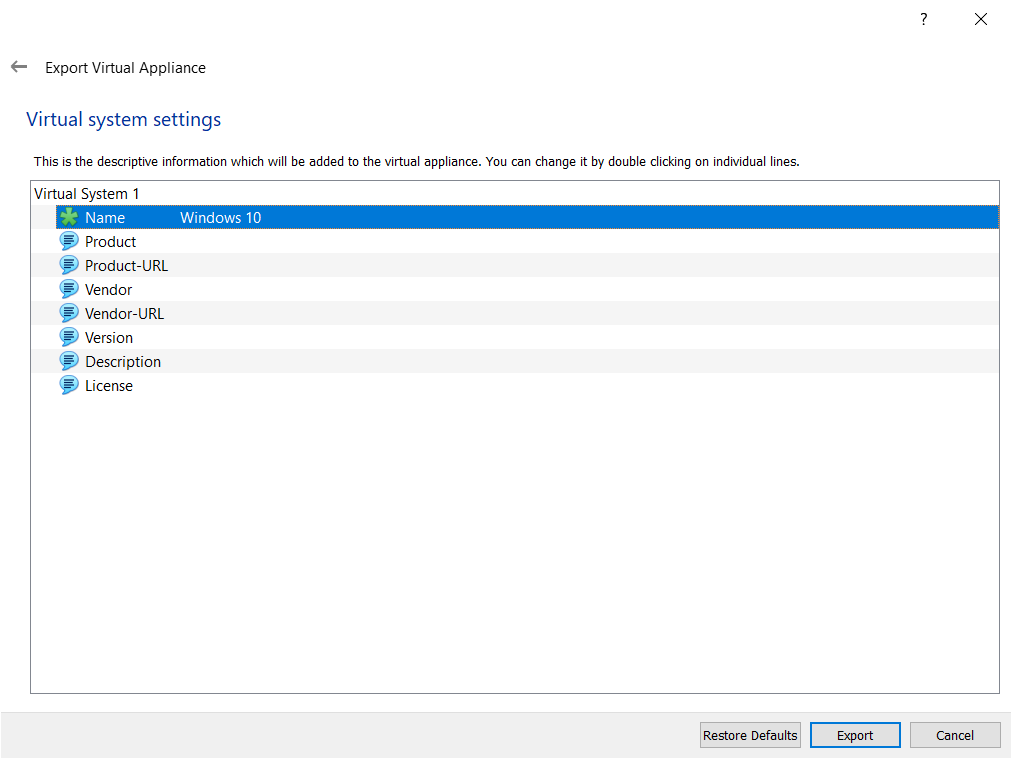
- Tunggu sehingga Oracle VM VirtualBox selesai mengeksport mesin maya ke fail OVA.
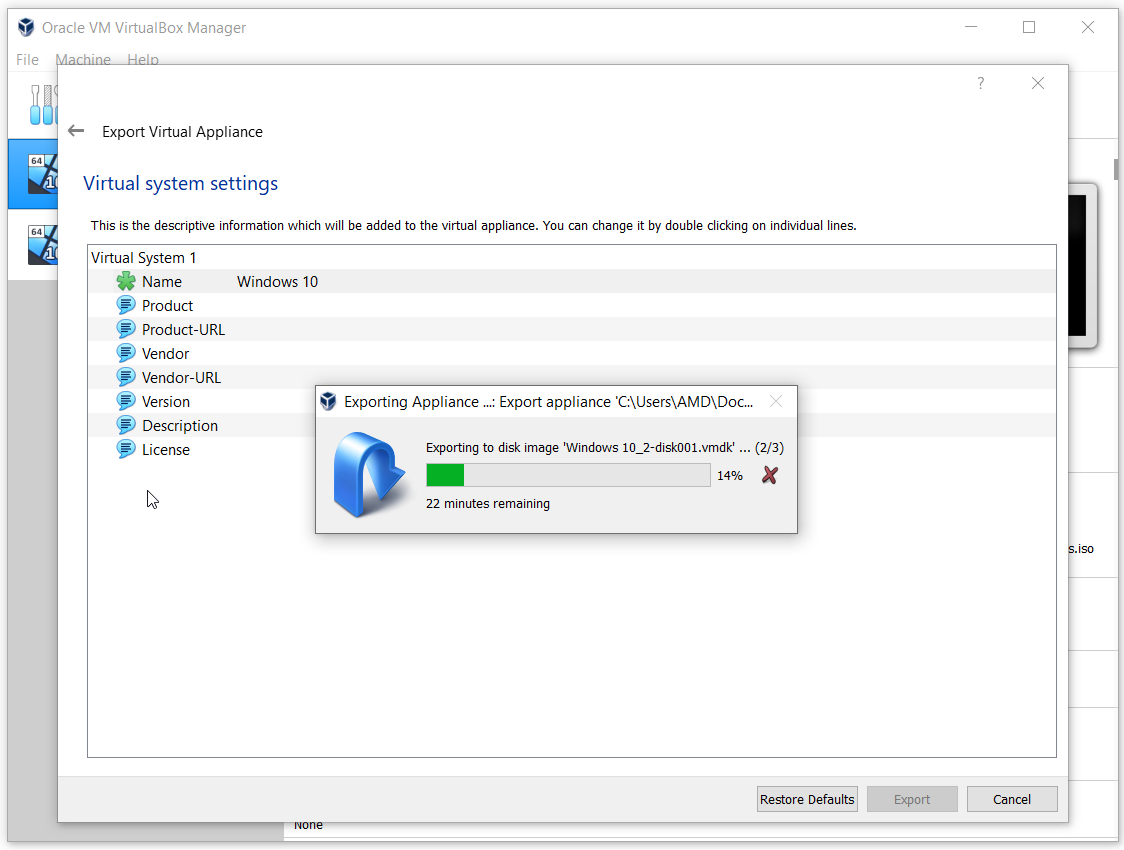
- Tahniah . Anda berjaya mengeksport mesin maya ke fail OVA. Anda boleh mengimport fail yang sama ke VMWare, VMWare atau XenServer.

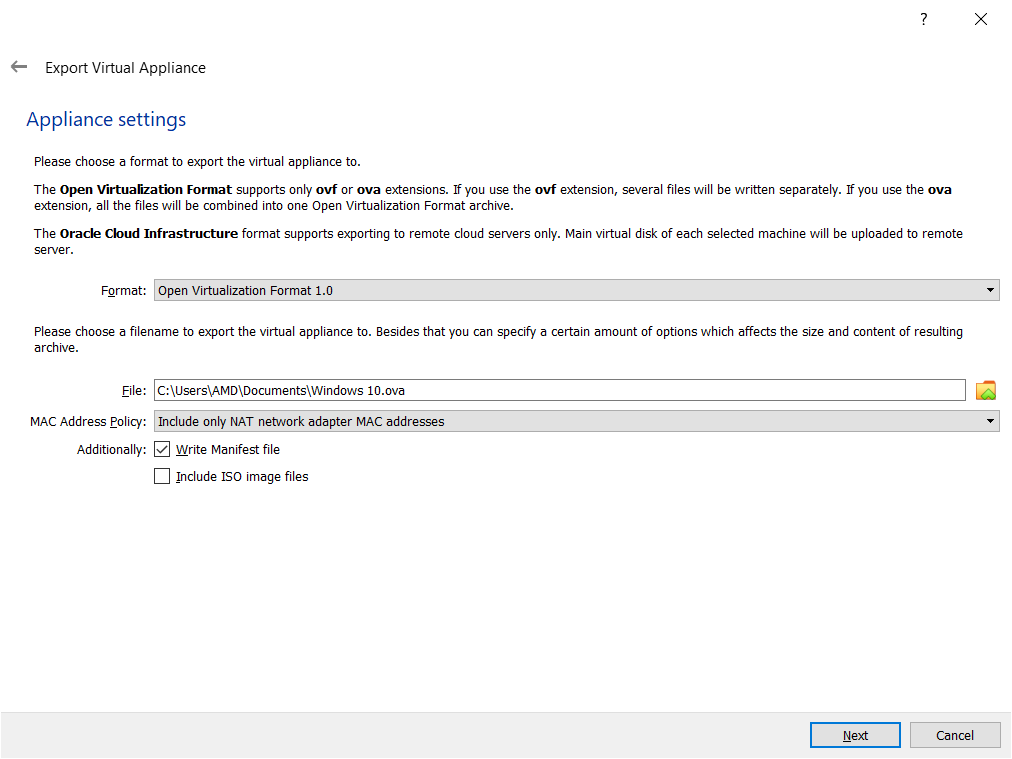
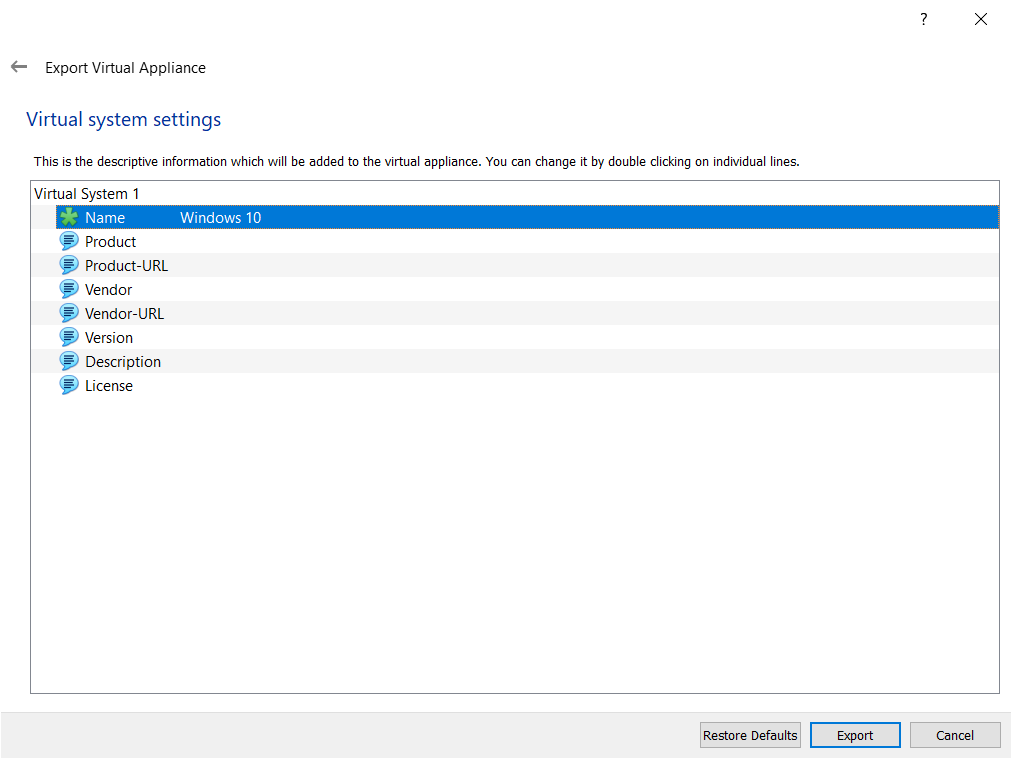
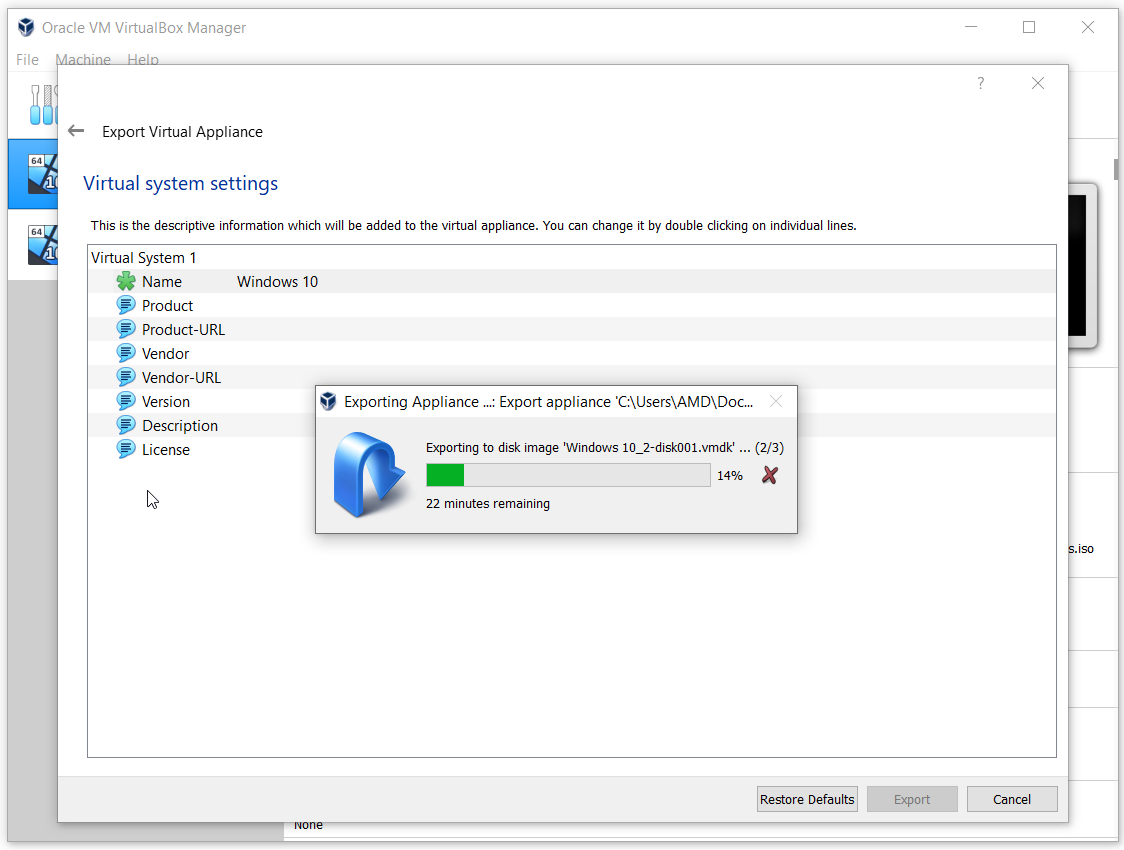















![[FIX] Fire Stick tidak Menyambung ke Wi-Fi](https://jf-balio.pt/img/how-tos/87/fire-stick-not-connecting-wi-fi.jpg)







